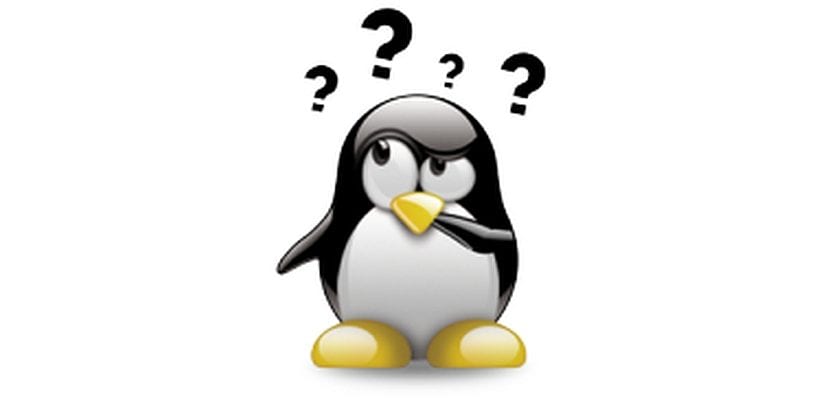
wiedzieć które porty są używane w systemie to podstawowe zadanie każdego administratora. Od konfiguracji interfejsów po ochronę przed włamaniami i rozwiązywanie problemów, jakie możemy sobie wyobrazić, musimy być w stanie sprawdzić, czy port zapewnia jakąś usługę w naszym środowisku.
Wyobraź sobie sytuację, w której zainstalowałeś usługę drukowania CUPS w swoim systemie i nie wiesz, czy usługa została uruchomiona poprawnie i podniosła odpowiadający jej port 631 lub opcjonalny 515. W tym przewodniku pokażemy Ci trzy podstawowe polecenia do wykrywania portów używanych przez system i jaki jest jego status.
Następnie przyjrzymy się trzem podstawowym poleceniom, które są szczególnie przydatne w administrowaniu dowolnym systemem. Jest o lsof, netstat i nmap, narzędzia, które będziemy uruchamiać z konsoli terminala i z uprawnieniami roota.
Polecenie Lsof
Polecenie lsof jest najbardziej podstawowy ile Ci pożyczyliśmy, a będąc natywnym dla Linuksa podstawą, którą powinien znać każdy użytkownik. Aby poznać porty otwarte w systemie za pomocą tego polecenia, musisz wprowadzić sekwencję podobną do poniższej, która pokaże ci różne informacje gdzie wyróżnimy: nazwę aplikacji (na przykład sshd), plik gniazdo programu (w tym przypadku adres IP 10.86.128.138 skojarzony z portem 22, czyli NASŁUCHA) oraz identyfikator procesu (czyli 85379).
$ sudo lsof -i -P -n $ sudo lsof -i -P -n | grep LISTEN
Polecenie Netstat
Polecenie netstat różni się nieznacznie w swojej składni w stosunku do poprzedniej, ale przedstawia pewne parametry znacznie łatwiejsze do zapamiętania dzięki prostemu słowu mnemonicznemu. Od teraz nie zapomnij tego słowa chlapa, który odnosi się do następujących cech:

- p: Pokazuje połączenia dla określonego protokołu, którym może być TCP lub UDP.
- u: Wyświetla wszystkie porty UDP.
- t: Lista wszystkich portów TCP.
- o: Wyświetla zegary.
- n: Pokazuje numer portu.
- a: Wyświetla wszystkie aktywne połączenia w systemie.
W ten sposób wprowadzając polecenie i filtrując je za pomocą pliku rura możemy uzyskać informacje o określonym porcie.
$ netstat -putona | grep numero-de-puerto
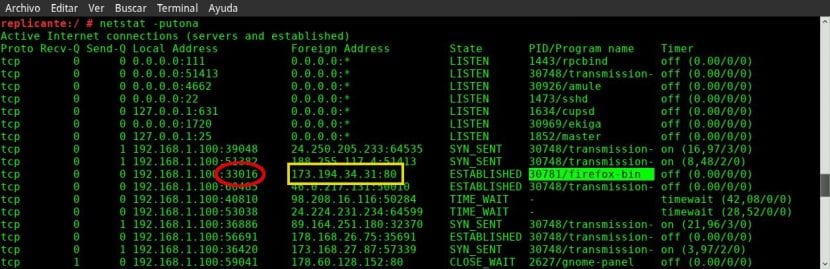
Polecenie Nmap
Nmap To narzędzie, które my umożliwia wiele skanów w naszym systemie i jeden z nich, ten z otwartymi portami w sprzęcie. Aby to wykonać, musimy wprowadzić sekwencję typu nmap -sX -OYprzyjmując X wartość T lub U odpowiednio dla połączenia TCP lub UDP, a wartość Y adres IP naszej maszyny (lub w skrócie localhost). Spójrz na poniższy przykład.
</pre> $ sudo nmap -sU -O localhost $ sudo nmap -sT -O 192.168.0.1 <pre>
Dzięki tym trzem aplikacjom masz już wystarczająco dużo narzędzi, aby określić otwarte porty komputera. Czy używasz tych samych narzędzi, czy znasz inny sposób weryfikacji otwartych portów systemu?

Niczego nierozumiem. Normalnie, nie jestem specjalistą, ale to ciekawe 🙂
Witam, dobry dzień, jak mogę zobaczyć dane przychodzące przez port?
Mam urządzenie, które wysyła mi ciągi przez gprs do portu 10005 mojego ubuntu i potrzebuję terminala, aby zobaczyć ciągi, które do mnie docierają. Czy możesz mnie wesprzeć? Dziękuję Ci. slds
Komendą netstat -putona stwierdzam, że adres 127.0.0.1 pojawia się w dwóch protokołach tcp i upd, w obu przypadkach port 53. Czy to normalne czy poprawne? Przypadkowo mam problemy z pulpitami dnsmasq i zimbra, które nie podnoszą się w Ubuntu 16.04.
Próbując uruchomić zimbrę, pokazuje mi: Strona 127.0.0.1 odrzuciła połączenie.
Doceniam twoją pomoc w dołączeniu do tej społeczności.
Bardzo dobrze.
Po prostu dodaj: dzięki ls możesz poznać ścieżkę procesu, a także inne polecenia, takie jak ss lub fuser, za pomocą których możemy zobaczyć, który proces używa portu.
Widziane tutaj: https://www.sysadmit.com/2018/06/linux-que-proceso-usa-un-puerto.html
Znakomity, dobrze podsumowany i wytłumaczony, nie zapominam o PUTONIE hehe. ;-RE